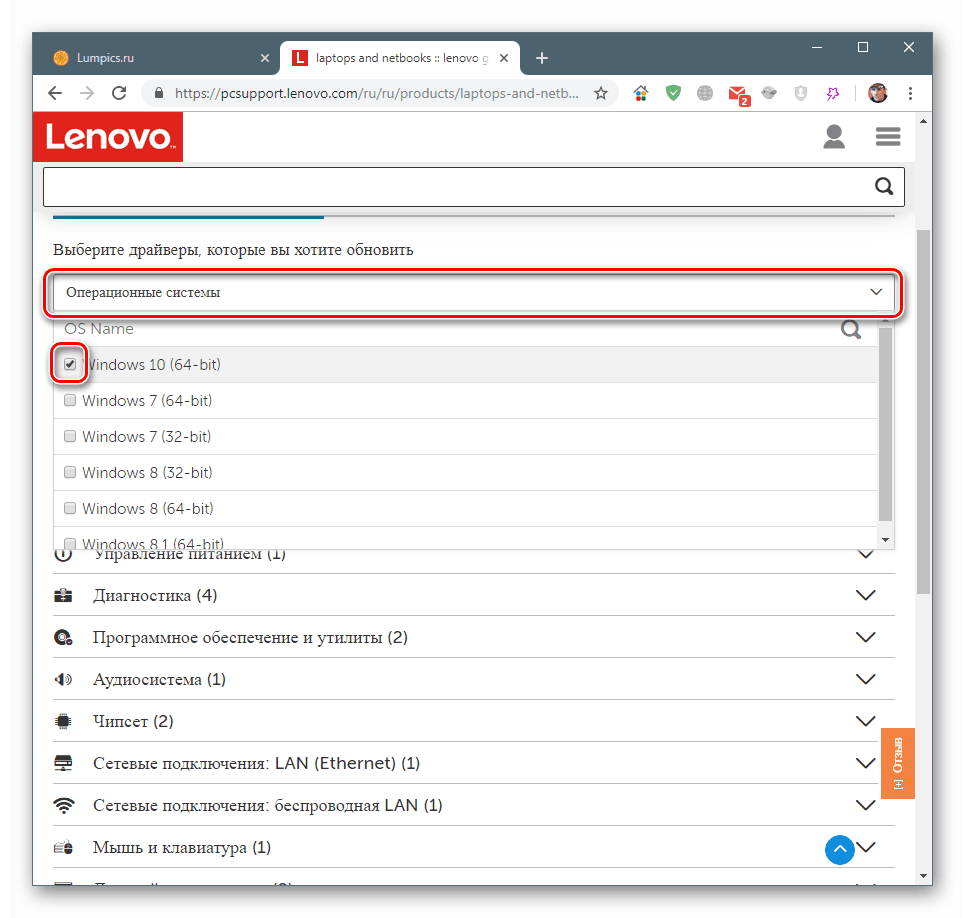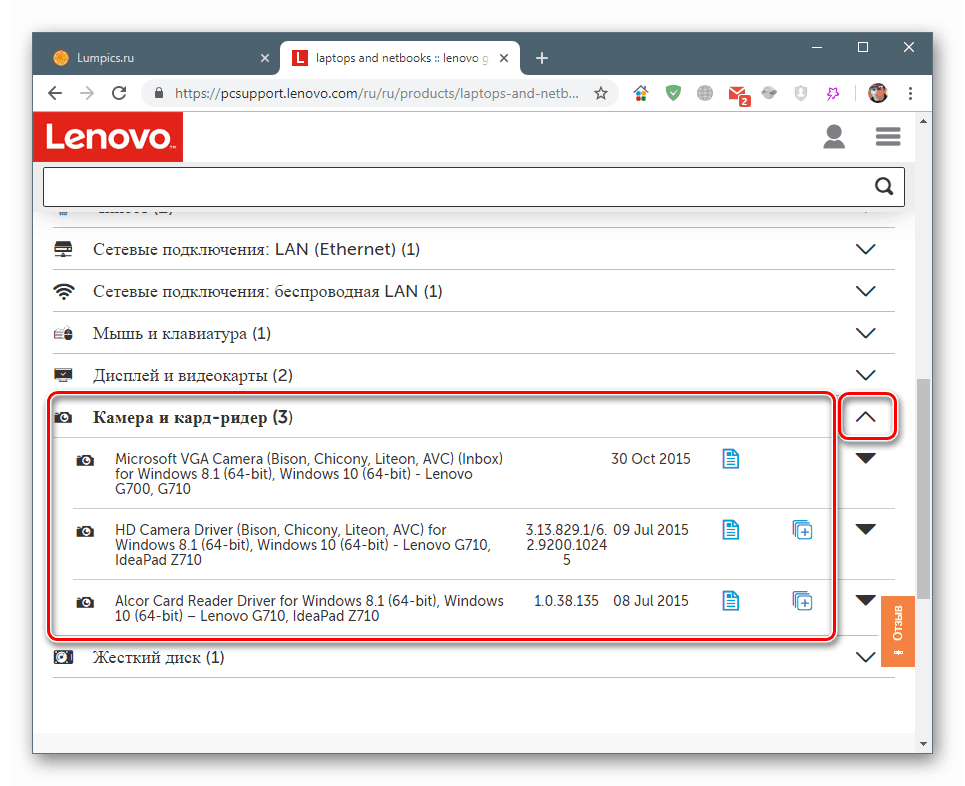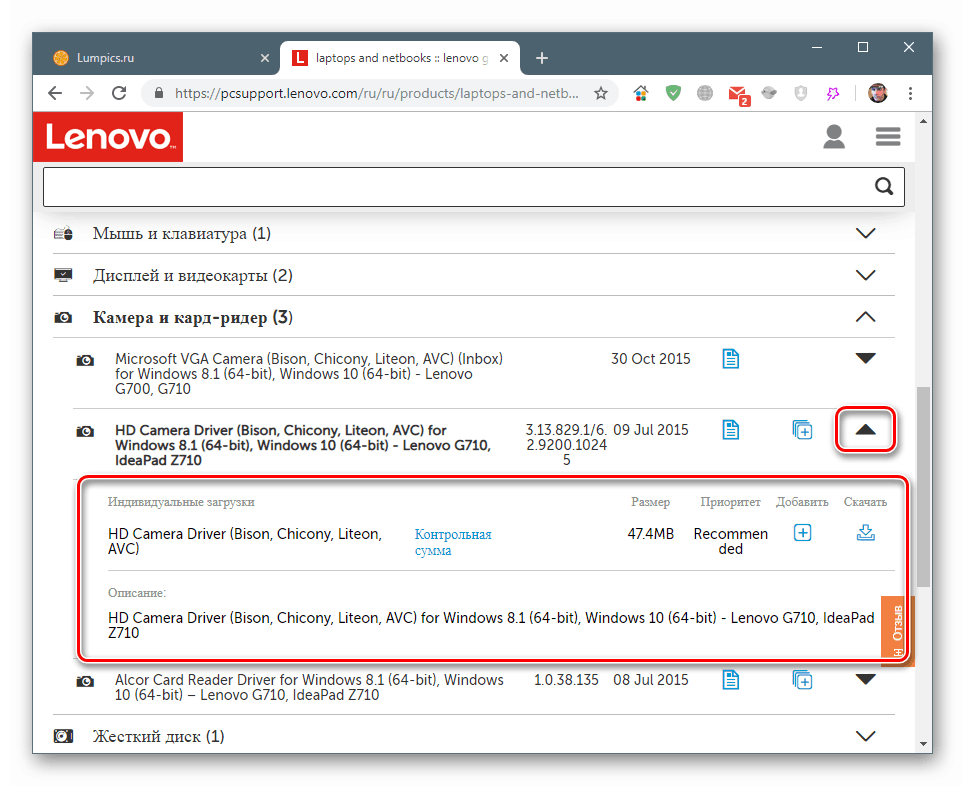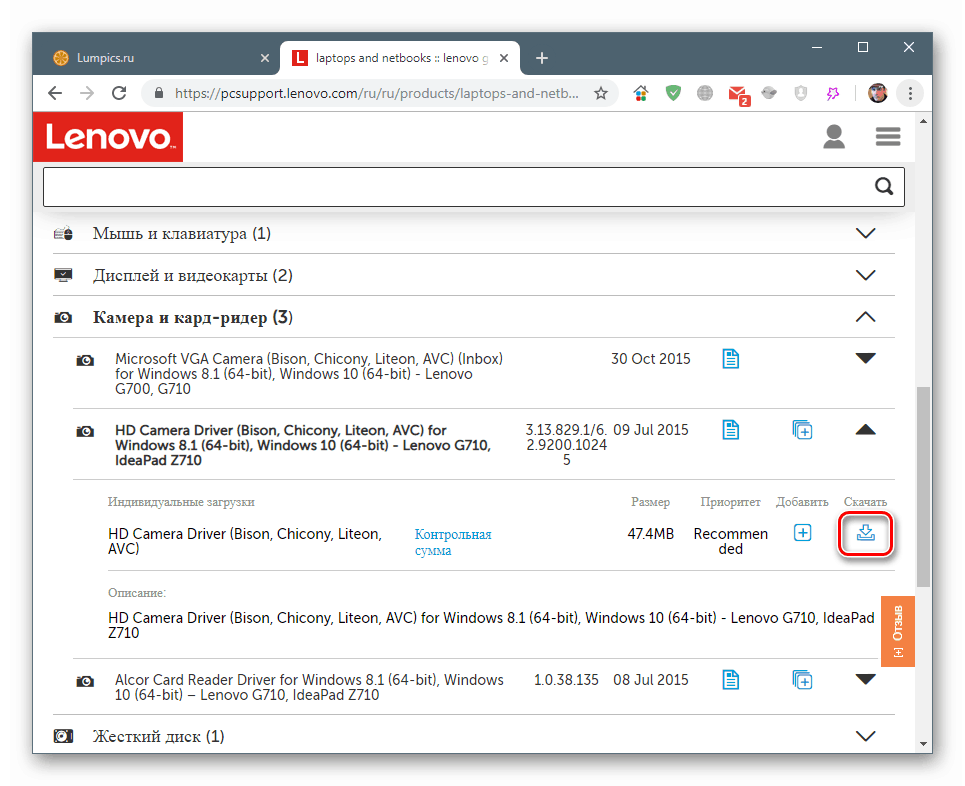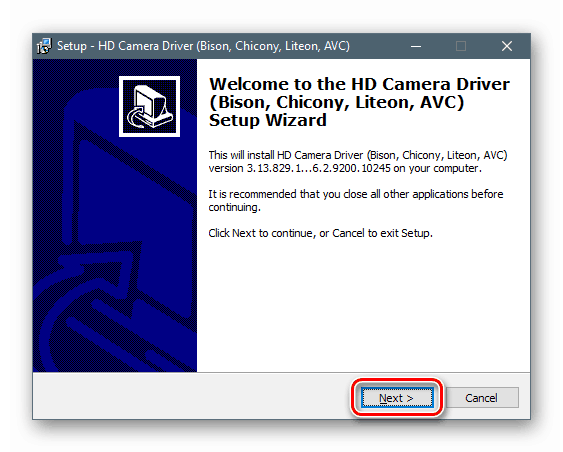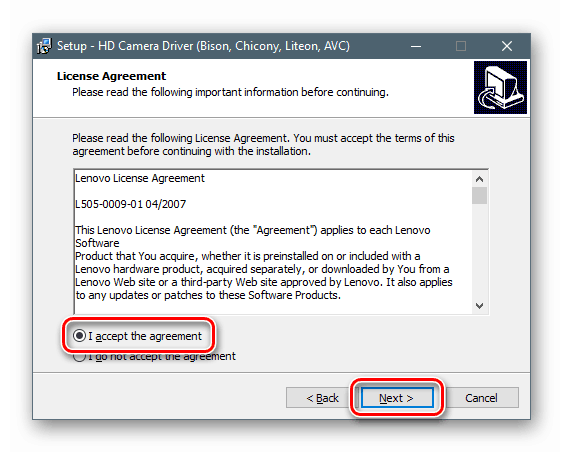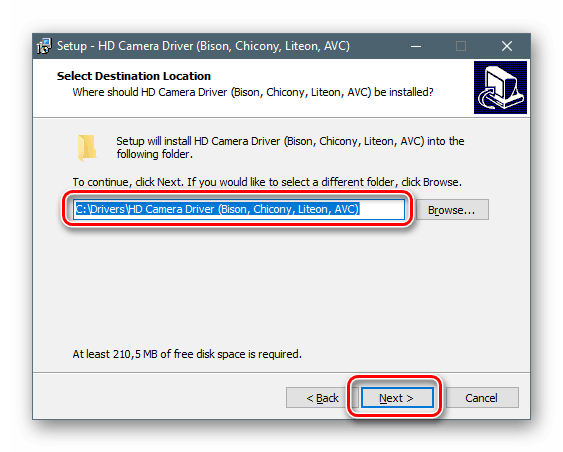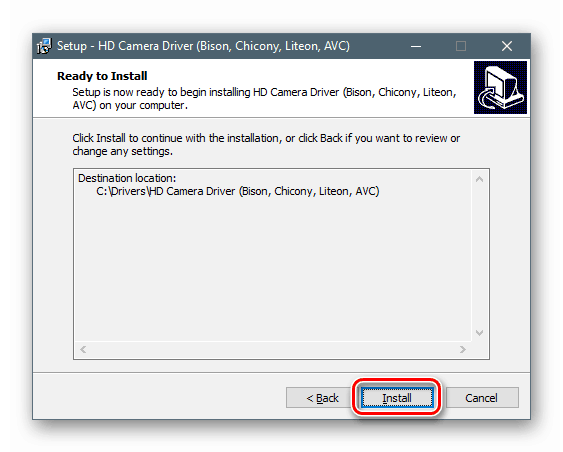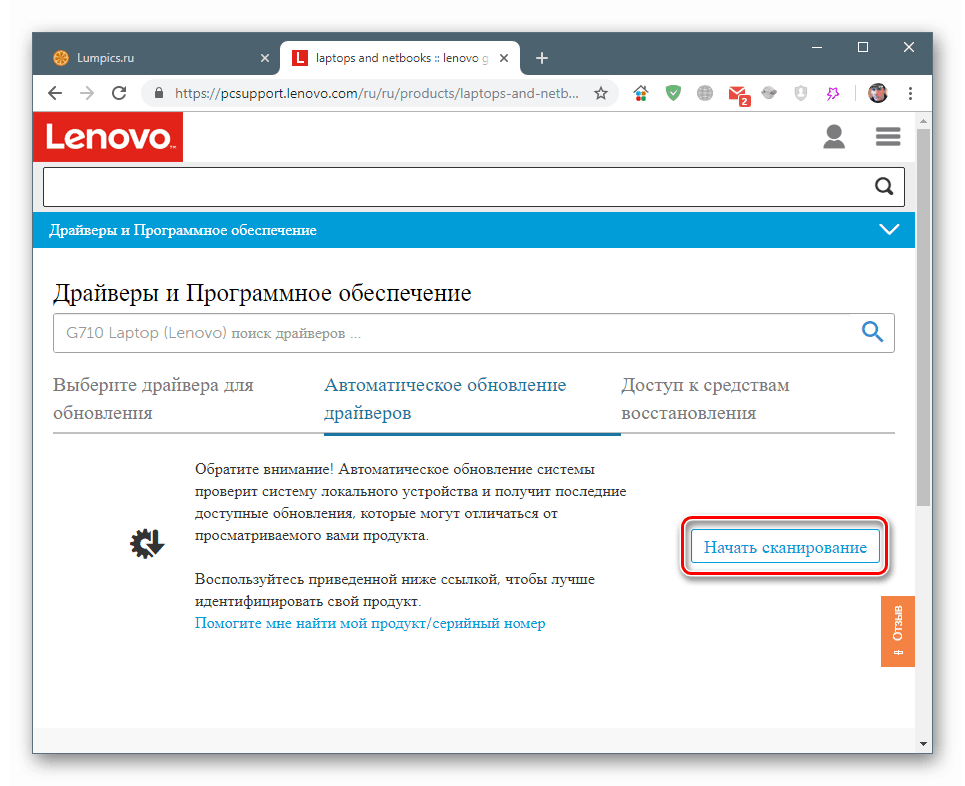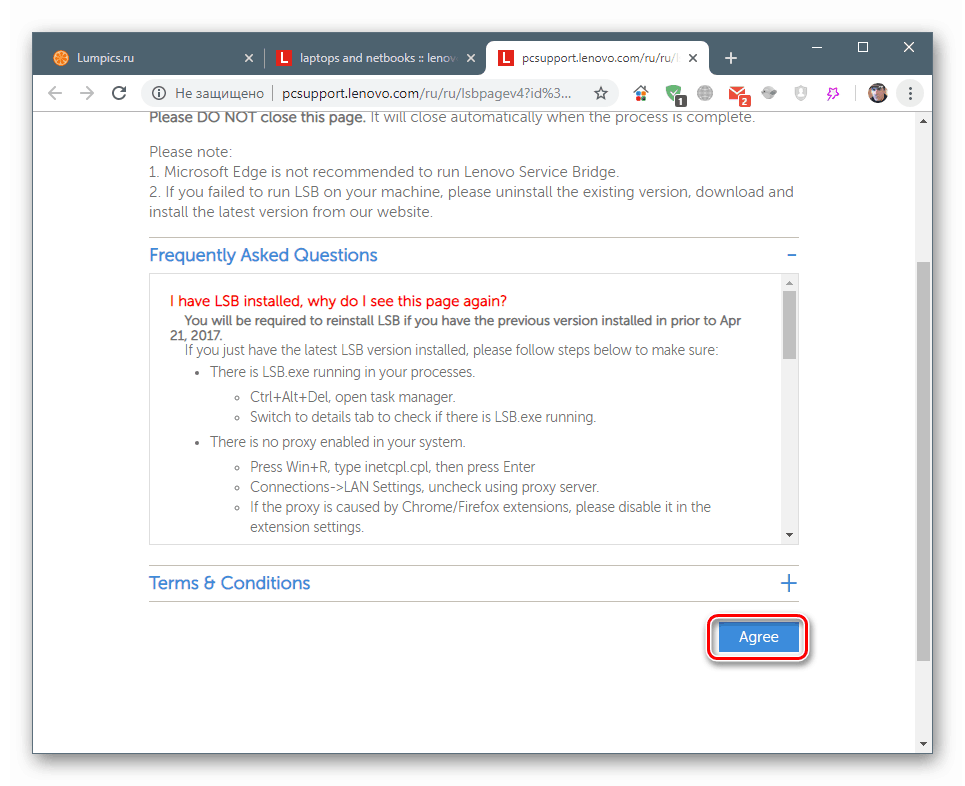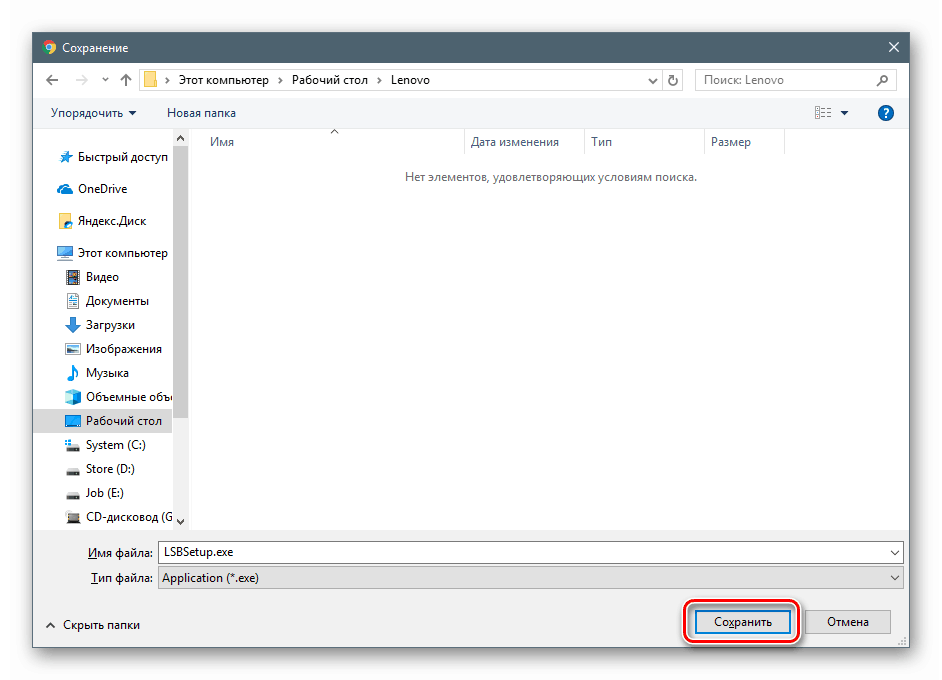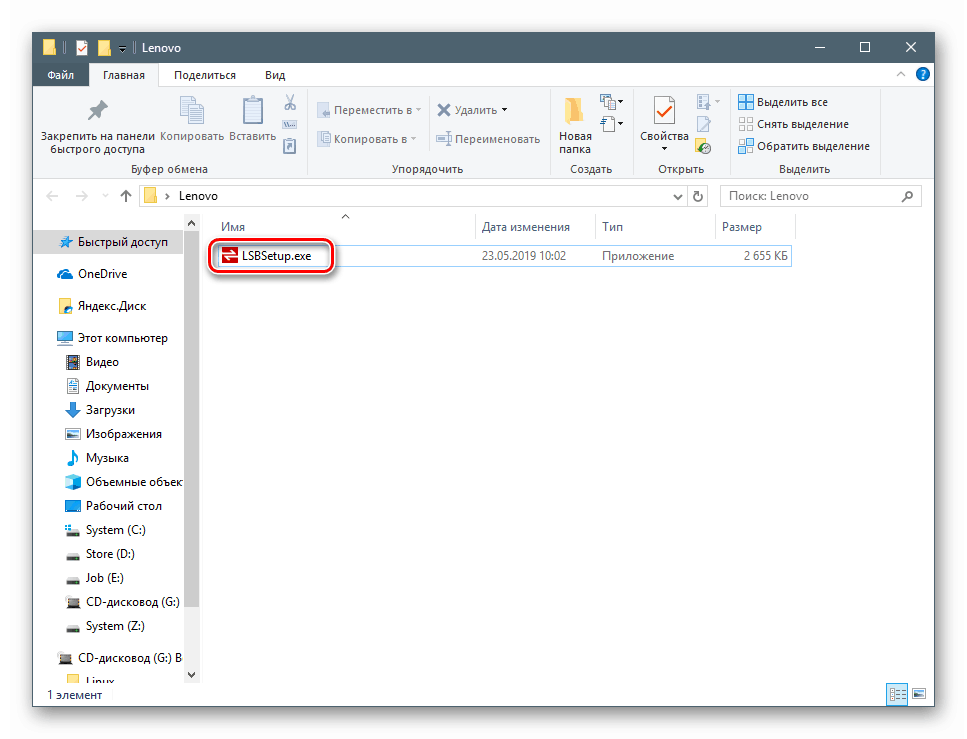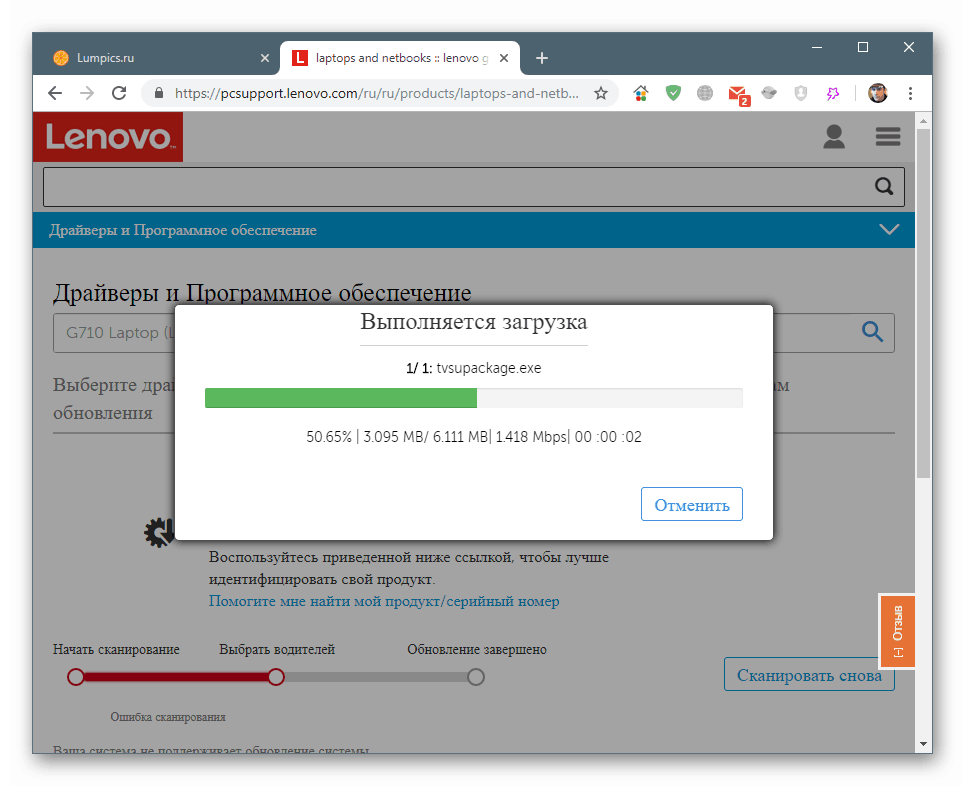Stiahnite si a nainštalujte ovládače pre notebook Lenovo G510
Ovládače sú špeciálne programy potrebné na správne fungovanie a interakciu zariadení s operačným systémom. V tomto článku popíšeme, ako stiahnuť a nainštalovať ovládače pre notebook Lenovo G510.
obsah
Stiahnite si a nainštalujte ovládače pre Lenovo G510
Existuje niekoľko spôsobov, ako nainštalovať alebo aktualizovať ovládače. Najspoľahlivejšou a najúčinnejšou je návšteva oficiálnej stránky podpory notebooku. Ďalej sú uvedené ďalšie možnosti, o ktorých budeme hovoriť.
Metóda 1: Oficiálna stránka podpory spoločnosti Lenovo
Spoločnosť Lenovo, rovnako ako iní výrobcovia notebookov, má na svojej webovej stránke špeciálne stránky, na ktorých „ležia“ nové balíčky ovládačov. Tu sú súbory pre všetky zariadenia, ktoré potrebujú softvér.
Prejdite na stránku podpory Lenovo
- Najprv musíte vybrať verziu systému Windows, ktorá je nainštalovaná na našom notebooku. Toto sa vykoná v rozbaľovacom zozname s príslušným menom.
![Výber verzie operačného systému na oficiálnej stránke na stiahnutie ovládačov pre prenosný počítač Lenovo G510]()
- Klikneme na šípku vedľa názvu skupiny balíkov a otvoríme zoznam súborov na stiahnutie.
![Zverejnenie zoznamu súborov na oficiálnej stránke na stiahnutie ovládačov pre notebook Lenovo G510]()
Kliknutím na šípku vedľa vybraného balíka sa otvorí jeho popis a niekoľko možností.
![Zverejnenie zoznamu stiahnutí a popisov na oficiálnej stránke pre stiahnutie ovládačov pre notebook Lenovo G510]()
- Kliknite na ikonu pod nápisom „Stiahnuť“ a počkajte na dokončenie sťahovania.
![Spustenie sťahovania súborov na oficiálnej stránke sťahovania ovládačov pre notebook Lenovo G510]()
- Dvojitým kliknutím otvorte stiahnutý inštalačný súbor a kliknite na „Ďalej“ .
![Spustenie inštalačného programu ovládača pre notebook Lenovo G510]()
- Prijímame podmienky licenčnej zmluvy.
![Prijatie licenčnej zmluvy pri inštalácii ovládačov pre notebook Lenovo G510]()
- Predvolená cesta inštalácie je najlepšie ponechať nezmenenú, aby sa predišlo zbytočným problémom.
![Výber umiestnenia pri inštalácii ovládačov pre prenosný počítač Lenovo G510]()
- Inštaláciu začneme tlačidlom „Inštalovať“ .
![Spustenie inštalácie balíka ovládačov pre prenosný počítač Lenovo G510]()
- Kliknite na tlačidlo Dokončiť a dokončite inštalátor. Z dôvodu vernosti sa odporúča stroj reštartovať.
![Vypínanie inštalačného programu ovládača pre prenosný počítač Lenovo G510]()
Vzhľad programu a inštalačné kroky iných balíkov sa môžu líšiť od vyššie uvedeného, ale samotný postup bude podobný. Stačí sa riadiť pokynmi „Majstra“ .
Metóda 2: Nástroj na automatickú inštaláciu ovládača Lenovo
Na tej istej stránke, kde sme stiahli ovládače pre manuálnu inštaláciu, sa nachádza časť s automatickým nástrojom na kontrolu systému a inštaláciu potrebných balíkov.
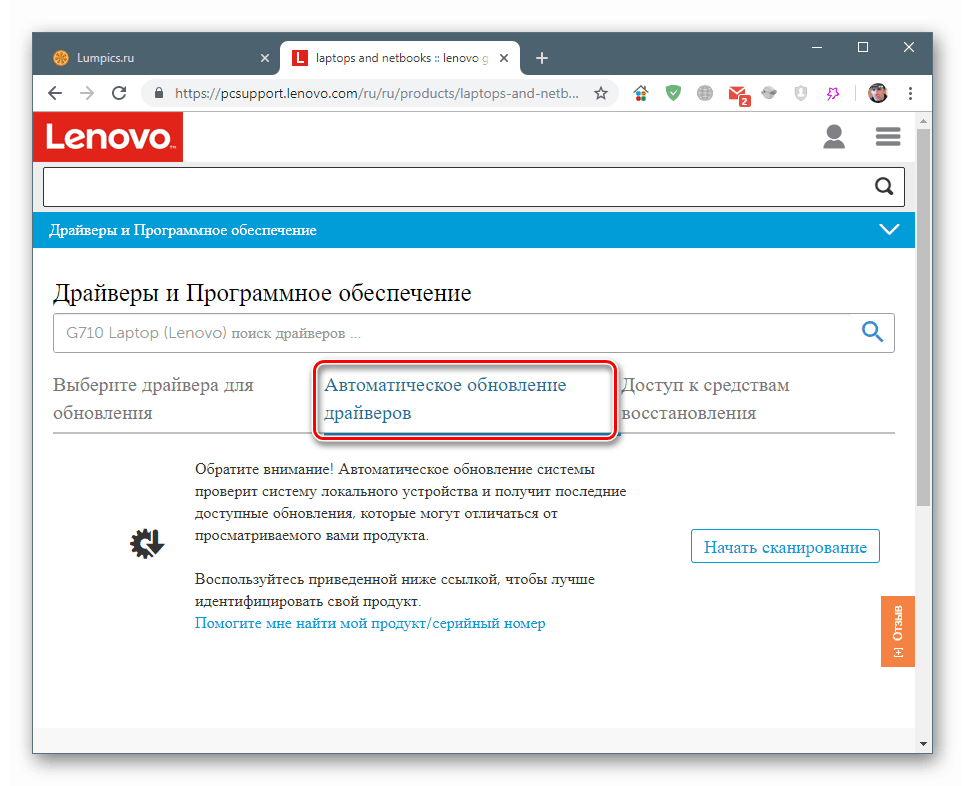
- Skenovanie začneme kliknutím na príslušné tlačidlo.
![Pri automatickej aktualizácii ovládačov pre notebook Lenovo G510 spustite skenovanie systému]()
- Potom si môžete prečítať odpovede na často kladené otázky alebo jednoducho kliknúť na „Súhlasím“ .
![Akceptovanie podmienok používania programu pri automatickej aktualizácii ovládačov pre notebook Lenovo G510]()
- Uložíme inštalátor na vhodné miesto na disku.
![Výber umiestnenia inštalačného programu nástroja na automatickú aktualizáciu ovládačov pre notebook Lenovo G510]()
- Otvorte stiahnutý súbor a nainštalujte obslužný program.
![Spustenie inštalátora nástroja na automatickú aktualizáciu ovládačov pre notebook Lenovo G510]()
- Vráťte sa na stránku skenovania. Ak sa v ňom zobrazí okno so správou, že v našom počítači nie je nainštalovaná aplikácia na aktualizáciu systému, kliknite na tlačidlo Inštalovať .
![Prechod na stiahnutie a inštaláciu dodatočného softvéru na automatické aktualizácie ovládačov pre notebook Lenovo G510]()
Akcia vykonaná vyššie spustí automatické sťahovanie a inštaláciu ďalšieho softvéru.
![Stiahnite si a nainštalujte ďalší program automatickej aktualizácie ovládačov pre notebook Lenovo G510]()
- Potom je tento scenár: stlačte kláves F5 , znovu načítajte stránku, otvorte časť automatickej aktualizácie a reštartujte skenovanie, ako v kroku 1.
Metóda 3: Softvér tretích strán
V rozsiahlej sieti existuje niekoľko programov, ktoré môžu po skenovaní systému automaticky prevziať a nainštalovať softvér pre zariadenia. Dva takéto výrobky spĺňajú naše požiadavky - DriverMax a DriverPack Solution , Nižšie uvádzame odkazy na články s podrobnými pokynmi na ich použitie.
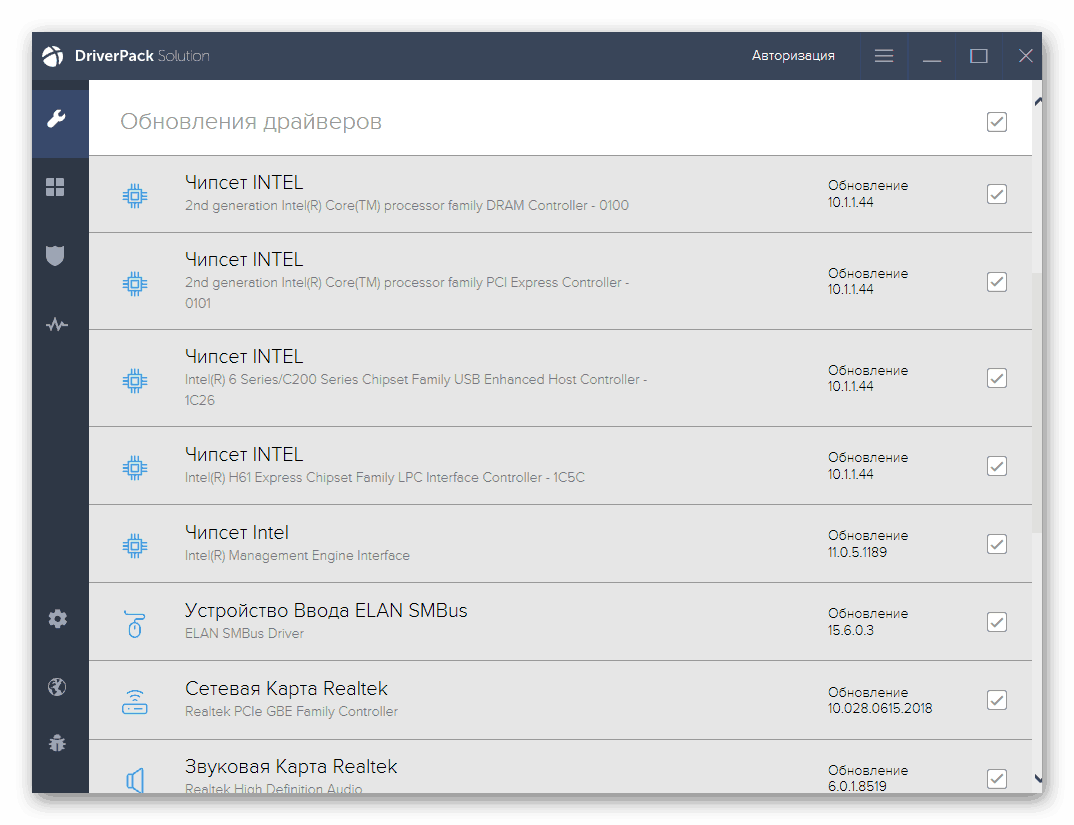
Ďalšie informácie: Ako aktualizovať ovládače pomocou programu DriverPack Solution , DriverMax
Metóda 4: ID hardvéru
Pre ľahšiu interakciu so zariadeniami operačný systém priradí každému z nich jedinečný identifikátor - ID. Tento kód umožňuje vyhľadávať potrebné ovládače pomocou jedného (alebo viacerých) špeciálnych serverov.
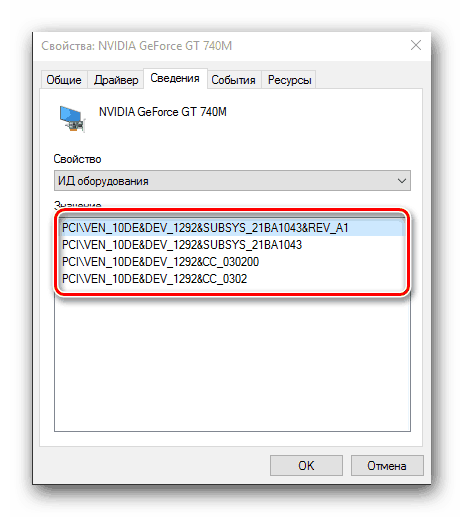
Viac informácií: Ako nájsť ovládač podľa ID hardvéru
Metóda 5: Systémové nástroje na aktualizáciu ovládačov
V zabudovanom nástroji „Správca zariadení“ systému Windows, ktorý vám umožňuje automaticky alebo ručne inštalovať ovládače pre zariadenia pripojené k systému. Tento nástroj má tiež funkciu, ktorá vynucuje inštaláciu balíkov pomocou súborov .inf.
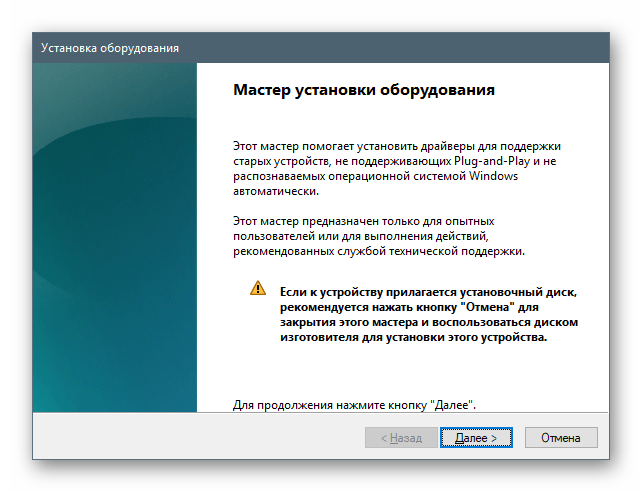
Viac informácií: Inštalácia ovládačov pomocou štandardných nástrojov systému Windows
záver
Dnes sme preskúmali niekoľko možností inštalácie softvéru pre prenosný počítač Lenovo G510. Účinnosť každej z nich je určená súčasnou situáciou. Priorita je možnosť s oficiálnou stránkou alebo značkovým automatickým softvérom. Ak nie je možné získať prístup k prostriedku, môžete použiť iné nástroje.